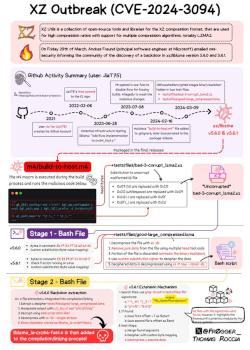Sommaire
J’ai deux cartes graphiques : une NVIDIA GTX 750 Ti et une Radeon FirePro V3700. Problème : je veux utiliser les pilotes non libres NVIDIA (pour des meilleures performances). C‘était impossible jusqu’à la sortie (et mise à jour) de Fedora 25.
Cette nouvelle version utilise la fonctionnalité GLVND qui permet de faire cohabiter deux pilotes OpenGL. Mes deux cartes graphiques peuvent désormais cohabiter sans avoir à utiliser uniquement les pilotes Mesa 3D (nouveau et radeon) pour les deux processeurs graphiques.
Prérequis
Au fil de vos essais, vous vous retrouverez peut‐être avec un système incapable de lancer une session graphique, ou même l’accès à la console sera impossible (peu probable). Je vous conseille d’installer un accès à distance SSH avant de vous lancer. Testez‐le avant et, si vous n’avez pas de deuxième ordinateur, des clients SSH sont disponibles pour les appareils mobiles sous Android et iOS.
Fedora 25 utilise systemd comme système d’initialisation et implémente logind. Ce composant permet de gérer les sessions, les utilisateur connectés et les sièges (seat). Pour configurer plusieurs « sièges » sur un seul système, on peut utiliser logind qui automatise tout au lieu d’avoir à éditer à la main un fichier Xorg.conf !
J’ai un système multi‐seat fonctionnel sous Fedora 25, cependant Debian 9 Stretch est peut‐être compilé avec GLVND. Si vous avez deux cartes graphiques identiques, vous pouvez utiliser n’importe quelles distributions pour peu qu’elle fonctionne avec systemd.
Matériel requis
Vous pouvez utiliser n’importe quel périphérique USB ou PS/2, mais essayez d’avoir une configuration logique (brancher l’écran avec la plus grande définition sur la carte graphique la plus puissante si vous souhaitez faire du jeu vidéo).
Pour une expérience optimale, il est préférable d’avoir une carte son par utilisateur (et un ou deux casques audio pour éviter la cacophonie), sinon il est possible de configurer pulseaudio pour deux utilisateurs (non testé). Vous pouvez utiliser les sorties son HDMI de votre écran, ce, même si cet écran est utilisé pour un autre poste.
Il est conseillé d’utiliser des périphériques USB de marques et modèles différents, comme ça leurs identificateurs USB seront différents (apparemment les périphériques USB ont tendance à s’échanger leur place).
Configuration
C’est très facile, mais après, bonne chance pour vous y retrouver avec tous les câbles ! Je vous conseille aussi de brancher les écrans aux cartes graphiques dès le début.
Logiciels
Tout d’abord, trouvez quel gestionnaire de sessions (desktop manager) vous utilisez (c’est ce qui crée l’écran de connexion). Si c’est GDM (pour GNOME), SDDM (pour Plasma 5), il va falloir changer, car ceux‐ci n’afficheront un écran de connexion que sur le premier siège. Je conseille LightDM, bien que XDM soit compatible multi‐seat :
- installez LightDM :
# dnf install lightdm ;
- installez le thème de votre choix (greeter) :
# dnf install slick-greeter (ou lightdm-gtk, lightdm-kde…) ;
- désinstallez votre gestionnaire de sessions :
# dnf remove gdm ;
- redémarrez ou passez en console (
Ctrl + Alt + F2) et relancez les services : # systemctl stop gdm, puis # systemclt start lightdm.
Matériel
Identifiez
Ensuite, listez votre matériel, qui est par défaut entièrement alloué au siège initial seat0 : loginctl seat-status. Exemple (je liste deux sièges, car j’ai déjà assigné mon matériel ; si vous commencez vous n'aurez que seat0) :
$ loginctl seat-status seat0 seat1--no-pager
seat0
Sessions: *2
Devices:
├─/sys/devices/LNXSYSTM:00/LNXPWRBN:00/input/input2
│ input:input2 "Power Button"
├─/sys/devices/LNXSYSTM:00/LNXSYBUS:00/PNP0A08:00/LNXVIDEO:00/input/input8
│ input:input8 "Video Bus"
├─/sys/devices/LNXSYSTM:00/LNXSYBUS:00/PNP0C0C:00/input/input0
│ input:input0 "Power Button"
├─/sys/devices/LNXSYSTM:00/LNXSYBUS:00/PNP0C0E:00/input/input1
│ input:input1 "Sleep Button"
├─/sys/devices/pci0000:00/0000:00:02.0/drm/card0
│ [MASTER] drm:card0
│ ├─/sys/devices/pci0000:00/0000:00:02.0/drm/card0/card0-HDMI-A-1
│ │ [MASTER] drm:card0-HDMI-A-1
│ └─/sys/devices/pci0000:00/0000:00:02.0/drm/card0/card0-VGA-1
│ [MASTER] drm:card0-VGA-1
├─/sys/devices/pci0000:00/0000:00:02.0/drm/renderD128
│ drm:renderD128
├─/sys/devices/pci0000:00/0000:00:02.0/graphics/fb2
│ [MASTER] graphics:fb2 "inteldrmfb"
├─/sys/devices/pci0000:00/0000:00:03.0/sound/card0
│ sound:card0 "HDMI"
│ ├─/sys/devices/pci0000:00/0000:00:03.0/sound/card0/input14
│ │ input:input14 "HDA Intel HDMI HDMI/DP,pcm=3"
│ ├─/sys/devices/pci0000:00/0000:00:03.0/sound/card0/input15
│ │ input:input15 "HDA Intel HDMI HDMI/DP,pcm=7"
│ ├─/sys/devices/pci0000:00/0000:00:03.0/sound/card0/input16
│ │ input:input16 "HDA Intel HDMI HDMI/DP,pcm=8"
│ ├─/sys/devices/pci0000:00/0000:00:03.0/sound/card0/input17
│ │ input:input17 "HDA Intel HDMI HDMI/DP,pcm=9"
│ └─/sys/devices/pci0000:00/0000:00:03.0/sound/card0/input18
│ input:input18 "HDA Intel HDMI HDMI/DP,pcm=10"
├─/sys/devices/pci0000:00/0000:00:14.0/usb3
│ usb:usb3
│ ├─/sys/devices/pci0000:00/0000:00:14.0/usb3/3-3/3-3:1.0/0003:046D:C05A.0002/input/input5
│ │ input:input5 "Logitech USB Optical Mouse"
│ └─/sys/devices/pci0000:00/0000:00:14.0/usb3/3-4/3-4:1.1/0003:0603:00F2.0004/input/input7
│ input:input7 "NOVATEK USB Keyboard"
├─/sys/devices/pci0000:00/0000:00:14.0/usb4
│ usb:usb4
├─/sys/devices/pci0000:00/0000:00:1a.0/usb1
│ usb:usb1
│ └─/sys/devices/pci0000:00/0000:00:1a.0/usb1/1-1
│ usb:1-1
├─/sys/devices/pci0000:00/0000:00:1b.0/sound/card1
│ sound:card1 "PCH"
│ ├─/sys/devices/pci0000:00/0000:00:1b.0/sound/card1/input10
│ │ input:input10 "HDA Intel PCH Rear Mic"
│ ├─/sys/devices/pci0000:00/0000:00:1b.0/sound/card1/input11
│ │ input:input11 "HDA Intel PCH Line"
│ ├─/sys/devices/pci0000:00/0000:00:1b.0/sound/card1/input12
│ │ input:input12 "HDA Intel PCH Line Out"
│ ├─/sys/devices/pci0000:00/0000:00:1b.0/sound/card1/input13
│ │ input:input13 "HDA Intel PCH Front Headphone"
│ └─/sys/devices/pci0000:00/0000:00:1b.0/sound/card1/input9
│ input:input9 "HDA Intel PCH Front Mic"
├─/sys/devices/pci0000:00/0000:00:1c.4/0000:06:00.0/drm/card2
│ [MASTER] drm:card2
├─/sys/devices/pci0000:00/0000:00:1c.4/0000:06:00.0/drm/renderD130
│ drm:renderD130
├─/sys/devices/pci0000:00/0000:00:1c.4/0000:06:00.1/sound/card2
│ sound:card2 "NVidia"
│ ├─/sys/devices/pci0000:00/0000:00:1c.4/0000:06:00.1/sound/card2/input19
│ │ input:input19 "HDA NVidia HDMI/DP,pcm=3"
│ ├─/sys/devices/pci0000:00/0000:00:1c.4/0000:06:00.1/sound/card2/input20
│ │ input:input20 "HDA NVidia HDMI/DP,pcm=7"
│ ├─/sys/devices/pci0000:00/0000:00:1c.4/0000:06:00.1/sound/card2/input21
│ │ input:input21 "HDA NVidia HDMI/DP,pcm=8"
│ └─/sys/devices/pci0000:00/0000:00:1c.4/0000:06:00.1/sound/card2/input22
│ input:input22 "HDA NVidia HDMI/DP,pcm=9"
├─/sys/devices/pci0000:00/0000:00:1d.0/usb2
│ usb:usb2
│ └─/sys/devices/pci0000:00/0000:00:1d.0/usb2/2-1
│ usb:2-1
├─/sys/devices/platform/efi-framebuffer.0/graphics/fb0
│ [MASTER] graphics:fb0 "EFI VGA"
├─/sys/devices/platform/i8042/serio0/input/input3
│ input:input3 "AT Translated Set 2 keyboard"
└─/sys/devices/virtual/misc/rfkill
misc:rfkill
seat1
Sessions: *c1
Devices:
├─/sys/devices/pci0000:00/0000:00:01.0/0000:01:00.0/drm/card1
│ [MASTER] drm:card1
│ ├─/sys/devices/pci0000:00/0000:00:01.0/0000:01:00.0/drm/card1/card1-DVI-I-1
│ │ [MASTER] drm:card1-DVI-I-1
│ └─/sys/devices/pci0000:00/0000:00:01.0/0000:01:00.0/drm/card1/card1-DVI-I-2
│ [MASTER] drm:card1-DVI-I-2
├─/sys/devices/pci0000:00/0000:00:01.0/0000:01:00.0/drm/renderD129
│ drm:renderD129
├─/sys/devices/pci0000:00/0000:00:01.0/0000:01:00.0/graphics/fb1
│ [MASTER] graphics:fb1 "radeondrmfb"
├─/sys/devices/pci0000:00/0000:00:14.0/usb3/3-1/3-1:1.0/0003:413C:3200.0001/input/input4
│ input:input4 "Dell Dell USB Mouse"
└─/sys/devices/pci0000:00/0000:00:14.0/usb3/3-4/3-4:1.0/0003:0603:00F2.0003/input/input6
input:input6 "NOVATEK USB Keyboard"
Il y a trois catégories qui vous intéressent : drm (carte graphique), graphics (framebuffer et écran) et input (clavier et souris). Notez ici que j’ai un iGPU Intel non utilisé, et que, faute aux pilotes NVIDIA, mon système utilise les framebuffers au lieu de l’interface moderne DRM (donc, pas de Wayland ici).
Il vous faut donner à un siège :
- un entrée clavier
input:inputX ;
- une entrée souris
input:inputX ;
- une carte graphique
drm:cardX ;
- un processeur graphique drm:renderXXX ;
- un framebuffer (
graphics:fbX _nom_du_pilote_).
Pour identifier vos périphériques, référez‐vous à leur marque (Logitech USB Optical Mouse est une souris Dell par exemple…).
Assignez
Sélectionnez le chemin d’accès entier du périphérique (attention, ça peut dépasser de votre terminal), et collez‐le dans la commande suivante : # loginctl attach seatX chemin_du_matériel où X représente l’identifiant du siège (vous pouvez mettre 1, 2, A, B…).
Par exemple, pour assigner mon clavier USB au siège 2, je tape
sudo loginctl attach seat1 /sys/devices/pci0000:00/0000:00:14.0/usb3/3-4/3-4:1.0/0003:0603:00F2.0003/input/input6.
Si certaines touches de votre clavier ne fonctionnent pas (touches multimédias ou Windows, pavé numérique…), regardez si votre clavier n’est pas listé deux fois (deux lignes input:inputX avec le même nom), et rajoutez le second input au siège concerné.
Utilisez
Si un écran de connexion n’est pas apparu sur le(s) nouveau(x) siège(s), redémarrez votre gestionnaire de sessions ou votre système si vous êtes flemmard.
systemctl restart lightdm (notez que cette commande fermera instantanément toute session graphique, donc sauvegardez vos documents ouverts).
Post‐scriptum:
Les ressources de votre système seront partagées entre les utilisateurs, donc il est préférable d’avoir un processeur multicœur, un disque dur rapide et suffisamment de mémoire vive (les environnements de bureau seront chargés plusieurs fois…). Si votre machine dispose de peu de ressources, envisagez de passer à XFCE au lieu de GNOME ou KDE. Vous pouvez aussi mettre le /home de chaque utilisateur sur un disque différent, ou encore mettre en place un RAID logiciel ou matériel si vous avez le matériel nécessaire. Pour le réseau, comme d’habitude, votre interface sera partagée entre les utilisateurs, alors attention aux téléchargements volumineux (comme dans le cas de plusieurs ordinateurs se partageant la connexion Internet d’une box).
Pour la vie privée, l’autre utilisateur peut probablement regarder votre écran, donc débrouillez‐vous.
Si vous utilisez GNOME, sachez qu’il refusera de se verrouiller s’il est lancé par un autre gestionnaire de sessions que GDM. Cependant, s’il est lancé avec startx -- -seat seatX le verrouillage fonctionne, mais vous perdrez la possibilité de connecter n’importe quel utilisateur sur n’importe quel siège.
Soyez fiers de GNU/Linux
Les solutions pour Windows sont toutes payantes, et toutes ne permettent pas d’avoir des performances graphiques natives. Ne parlons pas de macOS/OSX, Apple serait trop triste de ne pas vous vendre une seconde machine. :)
Je sais qu’on peut acheter des dongles USB sur lesquels on branche écran, clavier et souris, et qui affichent automatiquement sous GNU/Linux un deuxième écran de connexion ; mais ça ne permet surement pas d’avoir de l’accélération 3D si utilisée dans les navigateurs et les effets de KDE.